Абонементы
Введение
Абонементы позволяют настроить акцию, которая будет мотивировать гостей покупать определенные блюда со скидкой сейчас, чтобы воспользоваться ими в будущем.
Ресторан получает предоплату и гарантированные дополнительные посещения гостей в будущем, а гости — экономию за покупку «оптом». Абонементы можно продавать на конкретные блюда, любые блюда из категории и комбо.
Когда гость приходит за очередным предоплаченным напитком или блюдом, он совершает импульсные покупки — это увеличивает средний чек и маржинальность акции. Также акция принесет дополнительные заказы: гость, купивший абонемент, сделает повторный заказ, так как уже «проинвестировал» в скидку.
Выбор шаблона
Для выбора шаблона Абонементы:
Авторизуйтесь в r_k Office
Перейдите в личный кабинет r_keeper Loyalty
- В панели меню выберите Акции > Список акций
Нажмите кнопку плюс в правом нижнем углу экране
Выберите шаблон Абонементы
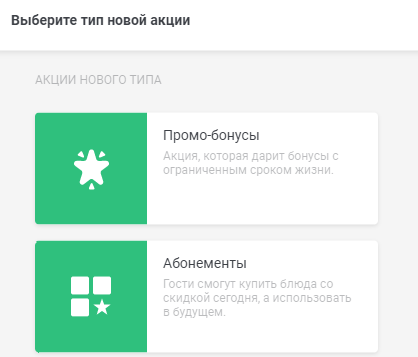
Настройка шаблона
После того, как вы выбрали шаблон Абонементы откроется окно с настройками, которое необходимо заполнить.
Название акции — укажите название акции, которое будет отображаться на сайте и в мобильном приложении. Максимальный размер названия акции — 50 символов, включая пунктуацию и пробелы.
Период — задайте даты действия акции. Если акция бессрочная – оставьте дату открытой.
Какой абонемент нужно купить — укажите, какую позицию гость должен приобрести, чтобы получить Абонемент.
Создайте позицию на кассе заранее, чтобы включить ее в условие акции.
Пример: чтобы гость купил 10 бизнес-ланчей по цене 9, необходимо создать позицию, например, Абонемент: 10 БЛ и установить для нее стоимость девяти бизнес-ланчей.
Обратите внимание, при настройке акции необходимо следовать Правилам настройки карточки блюда в акции.Что входит в абонемент — укажите количество и позиций, которые гость будет получать по абонементу, а также количество позиций, получаемых в рамках одного чека.
Блюдо — введите блюда, которые гость сможет получить в рамках абонемента.
Комбо-набор — если гость должен получить комбо-набор.
Нажмите Добавить блюдо, чтобы добавить еще одну карточку. Гость должен заказать по одному блюду из каждой карточки, чтобы акция сработала.Укажите, сколько блюд или комбо-наборов гость получит при покупке Абонемента,
При необходимости, укажите количество блюд, которые гость сможет списать в одном заказе
При необходимости укажите срок действия абонемента. По умолчанию — 28 календарный дней, даже если условие не включено
- Когда можно потратить абонемент? — укажите, в какое время гость может воспользоваться абонементом:
Определенный день / время — гость сможет воспользоваться абонементом только в указанный день и указанное время.
Тип чекина – укажите тип авторизации, при котором акция будет действовать. Данная настройка доступна для заведений с Авторизацией по номеру стола или Предзаказом.
Любой — способ авторизации гостя в заказе не влияет на срабатывание акции
Чекин в стол — только те гости, которые авторизовались в заказ по номеру стола смогут принять участие в акции
Предзаказ — только сделав Предзаказ, гость сможет принять участие в акции.
Отображение – отображение акции в мобильном приложении и его Web-версии. Обратите внимание, эта настройка необязательна для технической работы акции. Корректно настроенная и активная акция будет работать даже без отображения.
Для активации настройки нажмите на ползунок. Затем загрузите изображение и добавьте описание акции. Все активные акции будут автоматически отправлены на модерацию администратору и буду опубликованы после проверки контента.Активация — активируйте акцию, чтобы она начала действовать.
Обратите внимание, данная настройка не активирует акцию мгновенно. Акция станет активна только после сохранения всех настроек.Настройка подвалов чека — отвечает за включение и отображение информации подвалов на чеках, удовлетворяющих условиям акции
Печатать иконку привилегииПри включении настройки Печатать иконку привилегии на чеке начинает печататься псевдо-графика.
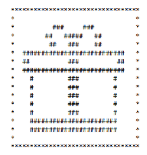
При применении акции, привилегией по которой был подарок, в чеке печатается иконка "Подарок". 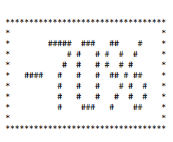
При применении акции, привилегией по которой была скидка, в чеке печатается сумма процента скидки в виде псевдографики. 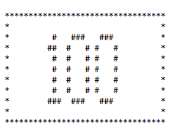
При применении акции, привилегией по которой было начисление бонусных баллов, в чеке печатается сумма накопленных бонусов в виде псевдографики.
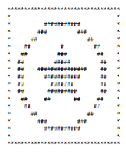
При применении акции, привилегией по которой было начисление штампиков, в чеке печатается иконка "Звездочка" Печатать подвалыПри включении настройки Печатать подвалы чеков на чеке будет печататься текст из настройки акции. Настройки акции дают возможность написать любой текст. При этом каждая акция предлагает свои формулировки по умолчанию. Формулировки акций зависят от ее контекста.
При применении акции Базовая акция текст будет следующим:
Вы получили [тип привилегии] по акции [Название сработавшей акции]
Тексты макроподстановок [тип привилегии]
Подарить бонусные баллы (₽) — [N] бонусных баллов
Умножить бонусные баллы за ранг — [N] бонусных баллов
Сделать скидку на чек, в ₽ — скидку [N] валюта торговой точки
Сделать скидку на чек, в % — скидку [N]%
Сделать скидку на блюдо, в ₽ — скидку [N] валюта торговой точки на блюдо
Сделать скидку на блюдо, в % — скидку [N]% на блюдо
Подарить блюдо — [N] [блюд/блюда/блюдо] в подарок
Накопить штампик — штампик {количество накопленных штампиков} / {количество штампиков которых нужно накопить всего}
Комбо — по специальной цене [N].
Тексты макроподстановок [иконка]
Подарить бонусные баллы (₽) — символ "плюс" [значение скидки]
Умножить бонусные баллы за ранг — символ "плюс" [значение скидки]
Сделать скидку на чек, в ₽ — символ "минус" [значение скидки]
Сделать скидку на чек, в % — символ "минус" [значение скидки]
Сделать скидку на блюдо, в ₽ — символ "минус" [значение скидки]
Сделать скидку на блюдо, в % — символ "минус" [значение скидки]
Подарить блюдо — иконка подарка
Штампик — иконка "штампик"
Специальная цена — [числовое обозначение специальной цены за комбо].
Эта информация печатается в случае, если в настройках подвалов чеков будет стоять макроподстановка.
{OrderCampaigns} — размещается в чеке. Отображает список акций которые могли примениться и акции которые применились и привилегии по ним.
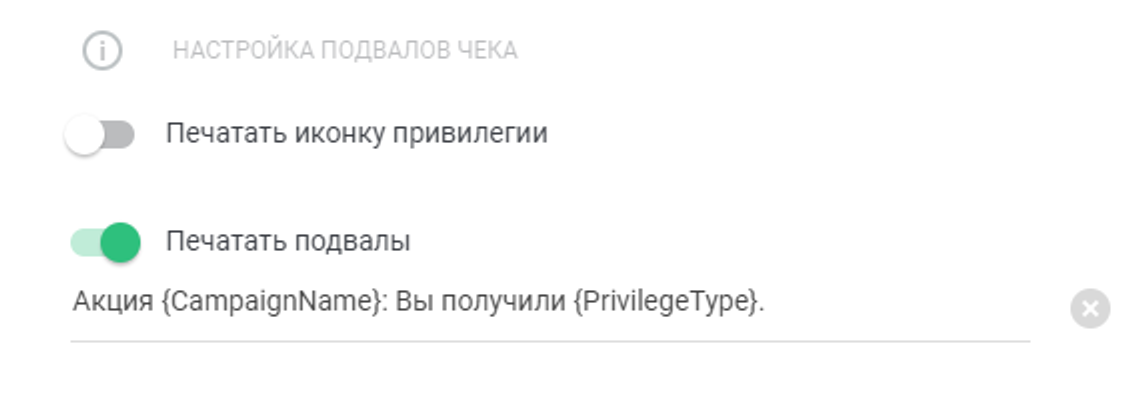
В списке отображаются только акции, которые были доступны гостю.
- Нажмите на кнопку Сохранить.
Готово. Акция настроена, сохранена и теперь будет работать в заведении.
Действия гостя
Для принятия участии в акции гостю достаточно авторизоваться в заказ и приобрести соответствующий абонемент. Гость сможет отслеживать количество полученных и списанных позиций по абонементу в мобильном приложении.
Счетчик позиций будет доступен, если гость откроет соответствующий абонемент во вкладке Мои привилегии.
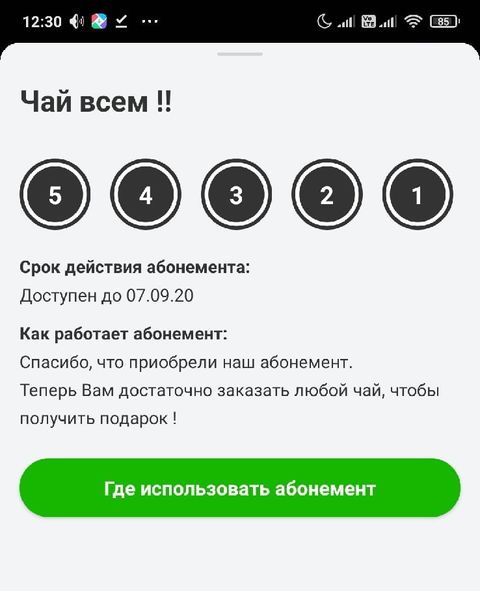
Действия кассира
Как и любая другая маркетинговая акция, Абонементы сработают автоматически при выполнении всех условий: гость приобретает созданный абонемент, затем заказывает блюда из указанного списка в поле Что выходит в абонемент и получает эти блюда по нулевой цене, так как он за них уже заплатил.
Со стороны кассира не требуются дополнительные действий, кроме авторизации гостя в заказ и последующего его закрытия.
Связанные статьи
-
Страница:
-
Страница:
-
Страница:
-
Страница:
-
Страница: